《物流信息管理》实验报告.docx
《《物流信息管理》实验报告.docx》由会员分享,可在线阅读,更多相关《《物流信息管理》实验报告.docx(32页珍藏版)》请在冰点文库上搜索。
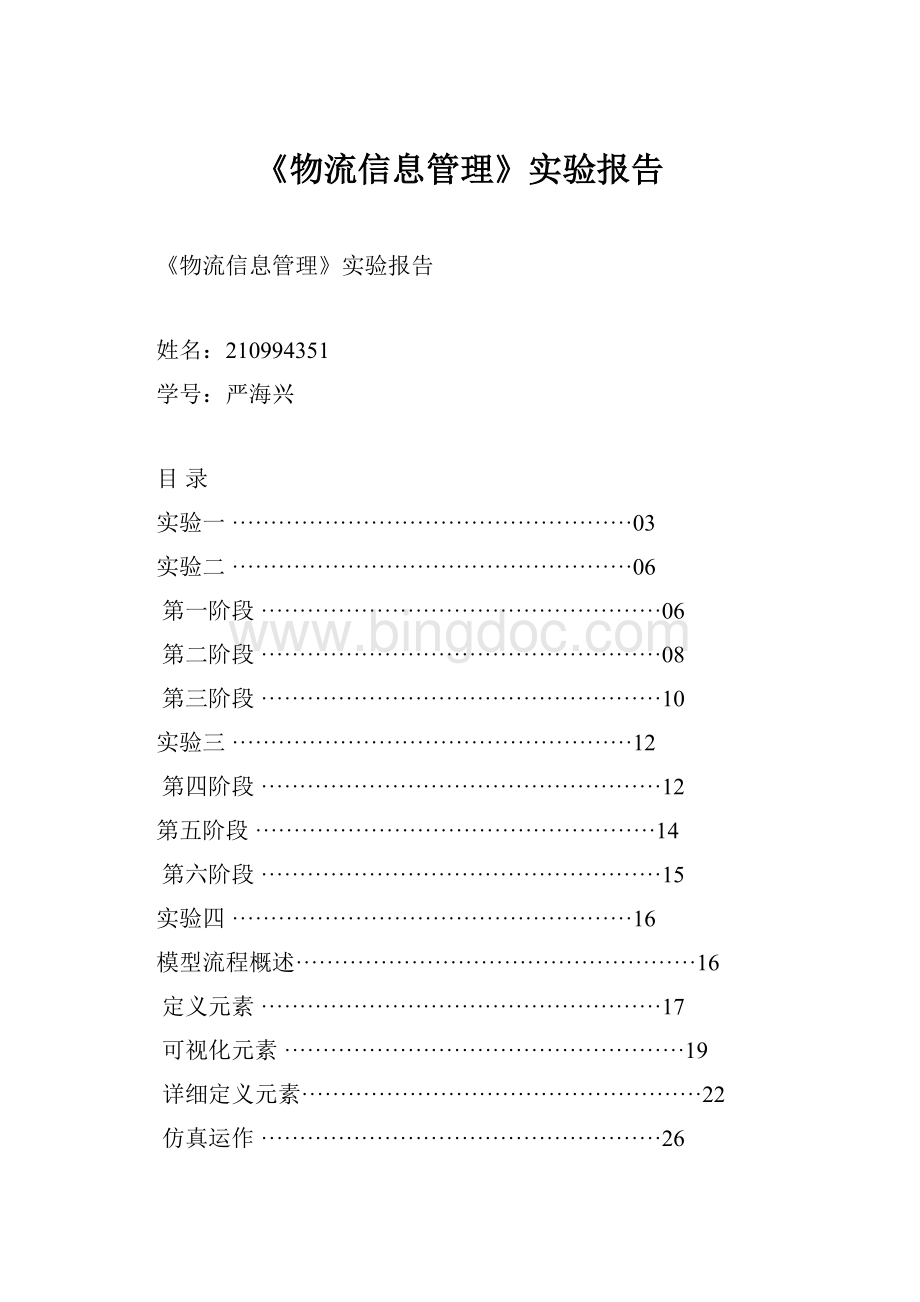
《物流信息管理》实验报告
《物流信息管理》实验报告
姓名:
210994351
学号:
严海兴
目录
实验一····················································03
实验二····················································06
第一阶段····················································06
第二阶段····················································08
第三阶段····················································10
实验三····················································12
第四阶段····················································12
第五阶段····················································14
第六阶段····················································15
实验四····················································16
模型流程概述····················································16
定义元素····················································17
可视化元素····················································19
详细定义元素····················································22
仿真运作····················································26
实验心得····················································27
实验一熟悉Witness操作环境实验
实验时间:
2011年11月12日星期六
实验地点:
电机楼601
指导教师:
成全
一、实验目的
1.熟悉Witness操作界面;
2.掌握如何打开、运行仿真项目;
3.熟悉Witness仿真报表的生成和分析。
二、实验任务
1.打开Witness仿真系统;
2.熟悉Witness仿真系统的菜单、窗口、工具栏;
3.打开仿真项目
C:
\ProgramFiles\Witness2OO6\Domo\Tutorial\Stage4.mod;
4.运行仿真项目1440分钟;
5.生成报表并进行分析。
三、实验步骤
1.打开Witness仿真系统;
2.熟悉Witness仿真系统的菜单、窗口、工具栏;
3.打开仿真项目
C:
\ProgramFiles\Witness2OO6\Demo\Tutorial\Stage4.mod;
4.运行仿真项目1440分钟;
5.生成报表并进行分析;
6.整理数据并撰写实验报告。
四、实验注意事项
1.对菜单项或界面不了解的地方,查询Witness帮助系统;
五、实验报告
1.实验报告要求
●完成实验思考题
●对Stage4模型进行描述
●对仿真报表结果进行详细分析
2.实验心得体会和建议
将在该实验中的任何心得体会和建议写入实验报告,来逐步优化生产线平衡实验,并且对于以后的使用者提供必要的参考帮助。
六、实验思考题
1.Witness系统有哪几个主菜单项?
2.Witness系统默认打开的文件是什么?
3.Witness系统界而包括哪几个窗口?
4.Witness系统有多少类建模元素?
5.如何打开和关闭Witness系统的工具栏?
打钩即打开了工具栏
6.如何通过工具栏控制仿真时长?
点击“时钟”图标、输入时间可控制运行的时间,还有一种空间快慢的是点击那个“小人”图标、然后左右拉动可以调节快慢。
7.Stage4.mod仿真项目中用到了哪几类建模元素?
“Basic”中的“Part”、“Machine”、“labor”
“Transport”中的“Conveyor”
“Variables”的“Vinteger”
8.如何以图形或表格的方式显示仿真项目中的统计数据?
在最左边的元素栏选项中的对应元素打钩、然后选择“Reports”工具栏中的“Statistics”导出数据。
实验二流水线生产系统建模与仿真实验
实验时间:
2011年11月15日星期二
实验地点:
子兴5楼
指导教师:
成全
一、实验目的
1.熟悉流水线生产系统的运作模式;
2.熟悉约束理论及瓶颈转移现象。
二、实验任务
1.使用Witness建立流水线生产系统仿真模型;
2.了解机器检修和调整作业对生产线效率的影响;
3.发现瓶颈工序;
4.证明TOC的瓶颈转移现象。
三、实验素材
某公司有一条生产线加工一种零件,需要四道工序为称重工序(称重时间为5分钟/件)、清洗工序(清洗时间4.5分钟/件)、加工工序(加工时间6分钟/件)、检测工序(检测时间为3分钟/件),每道工序上只有一台机器,每台机器上每次只能加工一个零件,工序之间零件依靠滚轴输送链运输,单条输送链最多可以容纳20个零件,零件通过每条输送链的时间为10分钟。
其中加工工序的机器每运行50分钟,就需要一个工人来进行一次检修,检修时间为10分钟;该工序每加工完10件产品,就需要调整一次刀具,调整刀具同样需要一名工人工作,调整刀具时间为8分钟;检测设备每工作150分钟也需要工人过来检修一次,检修时间为6分钟,生产线配备有两名工人。
假设零件数量足够多,建立该系统的仿真模型,模拟在一周时间。
四、实验步骤
构建第一阶段模型(Stage1.mod)
1.阅读上而的生产线信息,熟悉作业流程、原材料和产成品、机器设一备等相关信息;
2.打开物流仿真软件Witness;
3.使用Witness建立生产线仿真模型。
点击designerelements窗口的机器machine图标,使其变成可选项,将光标移向系统布局窗口window1的位置,然后单击左键,在系统布局窗口出现机器(Machine001)图标,同时在元素选择窗口elementselector中的simulation页下出现Machine001:
1图标;当鼠标在window1中选中Machine001,鼠标光标成十字形时,可以在屏幕范围内拖动元素到所适当的位置,此时displayedit工具栏必须打开,同时关于window1的windowcontrol中的movabledisplay选项必须选中。
现在Machine001是所要建立的模型的一部分了。
点击designerelements窗口的输送链conveyor图标可在模型中加入输送链。
选中图标将光标移到仿真窗口再次点击创建输送链,然后将其拖到想要的位置。
点击designerelements窗口的输送链part图标可在模型中加入小零件widget。
选中图标将光标移到仿真窗口再次点击创建小零件,然后将其拖到想要的位置。
4.双击PART001得到元素细节设计对话框,输入新的元素名Widget覆盖掉系统默认的名字,点击OK键确认。
双击Machine001图标,输入以下信息:
名字name:
Weigh;加工时间cycletime:
5;点击对话框中的OK键确认。
双击Conveyor001图标输入:
名字:
C1;点击OK键确认。
如下图:
5.点击选中Weigh图标,然后单击element工具栏中的visualinputrule图标
,出现inputruleforweigh对话框,在规则文本框中输入“PULLWidgetoutofWORLD”,单击OK键确认。
然后单击visualoutputrule图标,点击C1图标,点击OK键确认。
点击输送带C1的图标,选中C1;单击element工具栏中的visualoutputrule图标;点击outputruleforC1对话框中的SHIP按钮,为输送链C1创建输出规则PUSHSHIP,将Widget发运出去,即输送带将Widget送出本系统之外。
点击rulesactionbar菜单条中的OK按钮确认。
6.在运行工具栏runtoolbar中按下stoprunat按钮,在输入框中输入模型运行终止时间100。
然后点击run按钮开始运行模型。
WITNESS内置安全系统,在运行模型时,如果缺少重要数据,将弹出提示和数据输入对话框,从而保护模型。
如果没有输入输送带的移动速度indextime(即输送带将小零件向前移动一个零件的长度所需要的时间),当仿真开始运行时,会出现提示信息要求输入移动速度,输入:
Indextime:
0.5,点击OK确认。
7.已知输送带的长度等于在输送带上的10个零部件的长度,也就是输送带可以连续排列10零部件,所以每个零件在输送链上经历的时间为0.5*10mins=5mins。
在整个过程中处理1个零件需10mins:
10mins=5mins称重时间(=weigh加工时间)+5mins(在C1上的时间),每5mins有一个零件到达(由CycleTimeofweigh控制),因此,可以推算出如果模型运行100分钟会有19widgets被加工完成。
构建第二阶段模型(Stage2.mod)
1.在designerelements窗口点击machine项在C1的末尾加入另一台机器。
双击机器图标,输入:
名字name:
Wash;加工时间cycletime:
4。
在Wash后加入另一条输送链。
双击其图标,输入:
名字name:
C2;移动速度indextime:
0.5。
在C2的末尾添加一台机器。
双击机器图标,输入:
名字name:
Produce;加工时间cycletime:
3。
加入另一条输送链。
双击其图标,输入:
名字name:
C3;移动速度indextime:
0.5。
加入最后一台机器输入:
名字name:
Inspect;加工时间cycletime:
3。
2.在designerelements窗口点击Vinteger(整数变量)图标,创建一个变量用来记录和显示Inspect机器的产量。
双击变量图标将名字改为Output,点击OK确认。
改变变量字体颜色:
鼠标右键点击Output选择弹出式菜单中的display菜单项,从display对话框的下拉菜单中选择name属性项,然后点击pencil按钮,激活name显示设计对话框,点击字体前景色颜色按钮
(按钮在标签栏下方),从调色板中选择任意想要的颜色,点OK键确认。
改变变量字体:
在改变字体颜色之后,在通过name显示设计对话框中的字体按钮
可以选择所需要的字体。
点击更新update按钮更新显示的字体和颜色。
3.变量output用来计算从Inspect中输出的Widgets的量,将计数结果显示在屏幕上。
选中Inspect机器,双击其图标;点击细节对话框中actionsonfinish按钮;在规则编辑框中输入语句:
output=output+1;点击OK确认。
4.点击C1图标选中;点击visualoutputrule按钮;在编辑栏中删除ship项,然后点击Wash机器;点击OK确认。
然后设定新建机器的规则,首先是Wash:
利用visualoutputrule按钮创建规则:
pushC2;其次是PRODUCE利用visualinputrule按钮创建规则:
pullC2;利用visualoutputrule按钮创建规则:
pushC3;最后是INSPECT:
利用visualinputrule按钮创建规则:
pullC3;利用visualoutputrule按钮创建规则:
pushship。
5.通过预测可知,如果模型运行100mins可以加工出15个widgets。
点击begin按钮清零,使模型运100mins,检查widget数目,可以在Numbershipped中读出零件数量15,表明模型在100mins内成功加工了15widgets,与之相应的变量output显示为15。
统计widget可以看出平均在制品库存AveW.I.P为5.21,平均通过时间AveTime为24.83。
构建第三阶段模型(Stage3.mod)
1.通过双击Produce机器图标,得到机器的详细设计对话框,选择setup页框。
①调整项目:
可以进行调整项目的添加和删除Add/Remove…、调整项目的选择setup下拉列表框、一台机器的调整项目汇总Summarize…;
②调整模式:
witness对机器划分了三种调整模式,
(1)No.ofoperations,在经过了指定次数的操作后,机器要进行一次调整。
(2)Partchange,如果机器更换加工零件的种类,则需要进行一定的调整。
例如不同的零件需要不同的刀具。
(3)Valuechange,当某一指定的变量值发生变化时,机器需要进行调整。
③调整间隔:
在设定机器的调整模式为No.ofoperations之后,决定调整间隔的数据有两项,一项是Numberofoperations,指定两次调整之间的作业次数;一项是Opstofirstsetup,指定第一次调整发生的操作。
设定机器的调整模式为Valuechange之后,决定调整间隔的数据是expression,需要输入一个变量名。
④调整时间:
用来指定机器的调整需要花费多长的时间以及需要怎样的劳动者协助。
时间值直接输入到Setuptime下的文本框,劳动者设定需要通过点击“Labor”按钮,在弹出式Laborrules编辑框中进行编写。
2.添加和设计labor型元素。
从designerelements窗口中找到labor元素将其加入模型;双击labor001图标得到元素明细对话框;将其名字改为Operator,即labor→Operator。
3.加工机器调整设置(MachineProduceSetupdetail)。
双击Produce图标得到对话框;从对话框中选择setup页框;点击add/remove…按钮进行调整的详细信息设置,本例中添加一个调整描述setupDescription:
SetupNumber1;点击OK确认,返回setup页框;设置setupNumber1如下:
调整模式setupmode:
no.ofoperations;调整间隔次数No.of:
5;调整时间setuptime:
12.0。
4.labor设定过程为:
选择laborrule按钮,在编辑框中输入规则。
默认值为NONE,输入“operator”即可,点击OK确认。
这样每次需要调整时,机器将需要名叫operator的操作者。
5.经过以上设置ProduceMachine每5个循环操作就需要调整一次,也就是说,在5widgets加工完成以后operator需要花12mins来调整机器,以便机器能够正常运行下去。
6.将模型再次运行100mins(运行前先要复位),查看所有元素的运行情况统计报表。
在布局窗口中框选所有的模型元素,点reporting工具栏中的statisticsreport按钮,将弹出安装元素类型分类的统计报表,要想查看其他类别元素的统计情况,使用右边的“》”或“《”键进行转换。
由于重新设置了Produce机器的调整时间,使得Produce机器成为了“瓶颈”,加工完成的widgets的数量将会下降到12。
修改机器的调整时间值,结果可能为13widgets。
Labor元素Operator空闲状态占76%,共进行了两次辅助操作。
统计widget可以看出AveW.I.P为6.12,AveTime为29.14。
分别比stage2增加了15.46%和15.35%。
通过下表的机器统计报表和输送链统计报表可以看出,三条输送链可能会出现空载或阻塞。
在这样的系统流程下,通过方程是难以计算系统的运行效果的,但是通过仿真就很容易的得出复杂系统的运行状态和结果。
实验三流水线生产系统建模与仿真优化实验
实验时间:
2011年11月22日星期二
实验地点:
子兴5楼
指导教师:
成全
构建本阶段模型需要在stage3的基础上,设置Produce机器的故障breakdown属性。
因此实验目的、任务、素材都与实验二相似,故直接写实验步骤:
构建第四阶段模型(Stage4.mod)
1.双击Produce机器图标,选择Breakdown页框;点击add/remove按钮,用add项添加故障项目,缺省值breakdownnumber1;将breakdownmode改变成busytime;点击laborrule按钮输入需要的规则;删除默认值输入operator;点击editlaborrule对话框中的OK键确认。
2.将鼠标移到breakdowninterval窗口的timebetweenfailures字段,现在可以使用assistant工具栏,点击view/toolbars菜单将其激活,然后点击assistant。
点击assistant工具栏中的distributions按钮;选择NEGEXP分布,点击prompt按钮。
3.输入如下参数:
Mean=60,PRNstream=1;点击OK确认;点击repairtime;点击assistant工具栏中的distributions按钮;点击Lognorml分布,然后点击prompt;输入以下参数:
Mean=10,StandardDeviation=2,PRNstream=2;点击OK确认;点击OK确认关闭对话框。
4.以上操作意味着为Produce机器设定了如下抛锚细节:
timebetweenbreakdowns以60为均值,1为伪随机流的负指数分布;repairtime为以10为均值,2为标准差,2为伪随机流的对数正态分布。
5.使用鼠标按下Run工具栏上的stoprunat时钟按钮,在与其相邻的文本框内输入500,点击reset按钮(指向左边的双尖头),点击run按钮(指向右边的单尖头)运行模型。
仿真结束后,点选元素然后点击report工具栏中的statisticsreport按钮,检查每个元素的报表统计项。
可以从统计记录中发现现在系统的主要问题是当Produce机器发生故障而停机时,导致了前面的流程阻塞,从而影响了工序的正常运行,以及影响了inspect机器的检测速度,而且C3上的容量也只有正常运行时的一半。
此外,还会看到如下情况:
perator大约有一半的闲置时间,一共完成了23次设备调整和维修;只生产了72widgets;统计widget可以看出AveW.I.P为12.06,AveTime为68.51,分别比stage3;增加了95.05%和135.1%。
构建第五阶段模型(Stage5.mod)
1.添加新元素并进行相应的设计。
双击C2图标显示C2明细对话框,输入数量quantity:
2;点击OK确认。
双击Produce图标,显示明细对话框;输入数量quantity:
2;点击OK确认。
2.经过以上设定,模型系统中将有两条输送链C2
(1)和C2
(2),它们的名称、类型等明细是相同的,只是下标不同,分别为1和2;以及两台机器Produce
(1)和Produce
(2)。
系统的输入输出关系设定为Produce
(1)仅仅向C2
(1)“拉”零件来加工,Produce
(2)仅仅向C2
(2)“拉”零件来加工。
给每台Produce机器与相对应的输送链C2设定输入输出规则,需要使用到系统变量N。
3.系统变量N:
保存当前元素下标的整型变量。
例如,如果模型系统中有一个数量为3的机器MACH,当MACH
(1)恰好完成了一个加工周期(或即将开始一个加工周期时),则N被赋值为1;如果是MACH
(2),则N被赋值为2;如果是MACH(3),则N被赋值为3。
4.为了实现Produce
(1)仅仅向C2
(1)“拉”零件来加工,Produce
(2)仅仅向C2
(2)“拉”零件来加工,需要进行下面的步骤:
双击Produce机器图标显示generaldetail对话框;点击对话框中的From…按钮,弹出机器的输入规则编辑框如图所示;输入规则“PULLfromC2(N)atFront”;点击OK确认。
5.同时WASH机器上零件清洗完毕之后,将输出到C2两条链上队列较短的输送链上。
双击WASH显示general细节对话框;点击output窗口的To按钮;删除窗口顶部的默认规则,输入:
LeastPARTSC1
(1),C2
(2);点击OK键确认;点击OK确认以上操作。
6.所设置的规则使得widget从最闲置的输送链向整个生产线上展开。
下面使模型运行500时间单位(运行前要复位),观察改进后的产量,比较为增加产量的所需的花费是否值得?
从统计报表中可以看出:
生产了94个widgets,比stage4增长了30.5%;Operator只有38%的闲置时间,工作效率提高了3.5个百分点;统计widget可以看出AveW.I.P为5.39,AveTime为36.58,分别是stage4的61.3%和53.4%。
如果有相关机器和输送链的成本、产品的利润,就可以比较改善是否具有经济性了。
构建第六阶段模型(Stage6.mod)
1.双击Produce图标显示明细对话框;选择Breakdown页框,将Repairtime的均值由原来的10增加到20,如下:
LOGNORML(20,2,2);再在batch模式下运行模型500时间单位(运行前复位)。
2.然后检查输出结果统计报表:
一共生产了93个widgets;Operator有17%的闲置时间;
3.由结果可知维修时间均值从10增加为20,只对产量产生很小的影响。
下面考虑继续提高维修时间均值。
双击Produce图标显示general细节对话框;选择repairtime将平均时间由20改为30,如下:
LOGNORMOL(30,2,2)。
4.在batch模式下运行模型500时间单位,检查输出记录:
共生产了83个widgets;
Operator闲置时间为